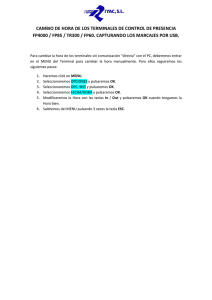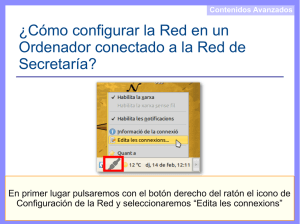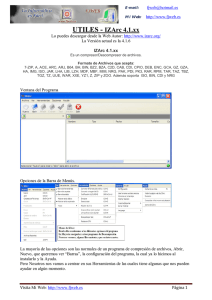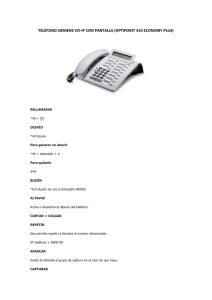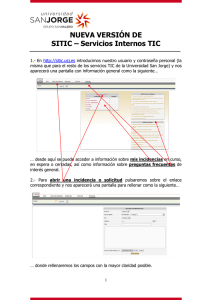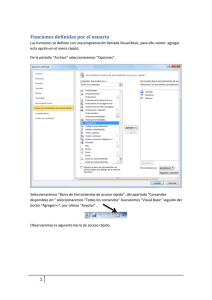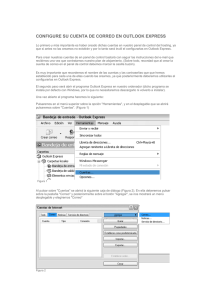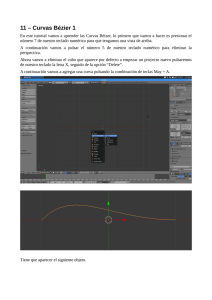Localización de OT en "Distribución" y Confirmación de Recepción
Anuncio
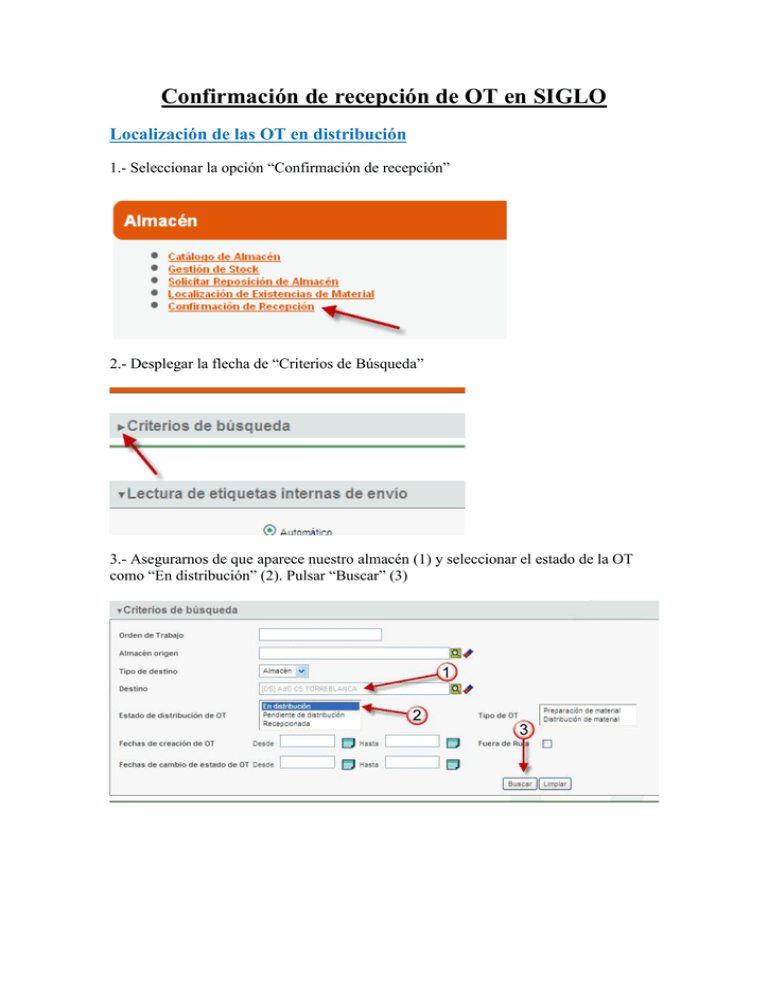
Confirmación de recepción de OT en SIGLO Localización de las OT en distribución 1.- Seleccionar la opción “Confirmación de recepción” 2.- Desplegar la flecha de “Criterios de Búsqueda” 3.- Asegurarnos de que aparece nuestro almacén (1) y seleccionar el estado de la OT como “En distribución” (2). Pulsar “Buscar” (3) 4.- Aparece el listado de OT en distribución (pendientes de confirmar) Confirmación de las órdenes de trabajo 1.- En primer lugar, seleccionar una da las OT (marcando el check) , registraremos la entrada (1). Posteriormente pulsaremos en “Ver Contenido” (2) 2.- Dentro de la opción “Ver contenido” seleccionaremos “Mostrar todo” para ver el listado completo de artículos recibidos. 3.- Ordenaremos los artículos. En primer lugar por incidencia, pulsando en la cabecera de la columna siguiente, dos veces: 4.- De esa forma agruparemos aquellos artículos cuya cantidad recibida sea menor a la cantidad solicitada. Se distinguirán por aparecer al final de la línea el icono con el signo de exclamación. 5.- Comprobamos si realmente las cantidades recibidas de esos artículos son las que aparecen en la OT. 6.- Comprobaremos el resto de artículos, esta vez por orden alfabético. Para ello pulsamos en la cabecera de la columna “Nombre” 7.- Hay que comprobar que la “Cantidad Solicitada (udes. Consumo) coincide con la “Cantidad Servida (Udes. Consumo)” y que realmente hemos recibido esa cuantía con el pedido. 8.- En caso de no coincidir la cantidad (podemos haber recibido más cantidad o menos), cambiaremos el dato usando el botón “modificar”. Para ello, seleccionaremos el artículo (1) y pulsaremos “Modificar” (2) 9.- Mecanizaremos la cantidad realmente recibida. En el ejemplo a continuación, introducimos “0” (1) porque el almacén no nos ha enviado ninguna ud. de ese artículo. Pulsaremos “Aceptar” (2) 10.- Observaremos que la cantidad recibida se ha modificado: 11.- Continuamos comprobando el resto de artículos 12.- Por último pulsamos “Confirmar recepción”